Содержание
- 2. 1.Visual Basic для приложений Язык объектно-ориентированного программирования Visual Basic for Applications (VBA) предназначен для разработки приложений
- 3. Запуск среды разработки VBA осуществляется из любого приложения, входящего в Microsoft Office. В VBA имеется более
- 4. 2.Иерархия объектов приложения Excel Application (приложение) Workbooks(книги) Worksheets(листы) Range(Диапазон ячеек) Cells(ячейка)
- 5. 3.Адресация ячеек Ceells (R,C) где R - номер строки, а С -номер столбца Range("D3:D7") – диапазон
- 6. 4.Формат программного кода Объект.Свойство=Значение Объект.Метод Например: Range("D3:D7").Clear Диапазон ячеек Очистить Sheets("Лист2").Select Лист Выбрать
- 7. 5.Макрос Макрос – это имеющая имя последовательность заданных пользователем команд, хранящаяся в форме стандартного программного модуля
- 8. Пуск –Параметры Excel – Вкладка «Разработчик»
- 9. Вкладка «Разработчик» Разработчик – Вставить -Кнопка
- 11. Скачать презентацию






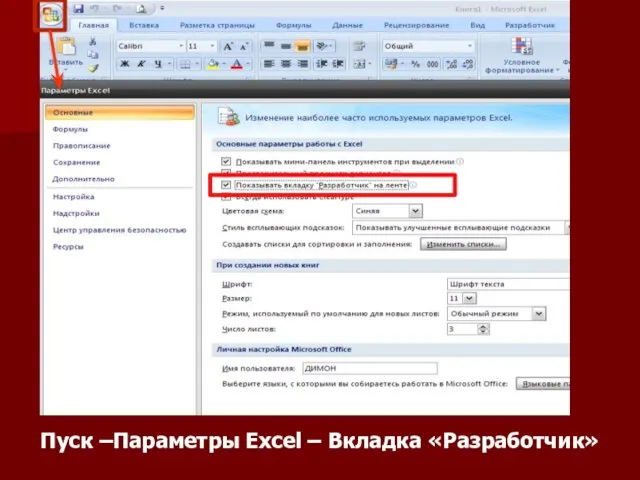

 Общение в Интернете
Общение в Интернете Методический материал Техэксперт: Помощник проектировщика
Методический материал Техэксперт: Помощник проектировщика Эксмо. Серии ассортиментных матриц
Эксмо. Серии ассортиментных матриц Кодирование информации. Три основных способа кодирования
Кодирование информации. Три основных способа кодирования Наглядно, а значит, понятно Автор – ученица 6 класса МОУ ООШ с.Котоврас Рогачева Оксана.
Наглядно, а значит, понятно Автор – ученица 6 класса МОУ ООШ с.Котоврас Рогачева Оксана. Восприятие цвета человеком и цветовые модели
Восприятие цвета человеком и цветовые модели Гиперссылки Раздел. Организация ссылок в текстовых документах
Гиперссылки Раздел. Организация ссылок в текстовых документах Информационные процессы в естественных и искусственных системах 10 класс
Информационные процессы в естественных и искусственных системах 10 класс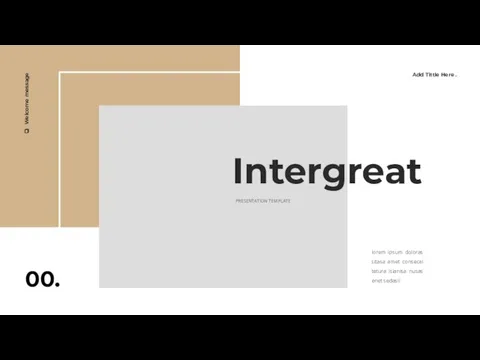 4
4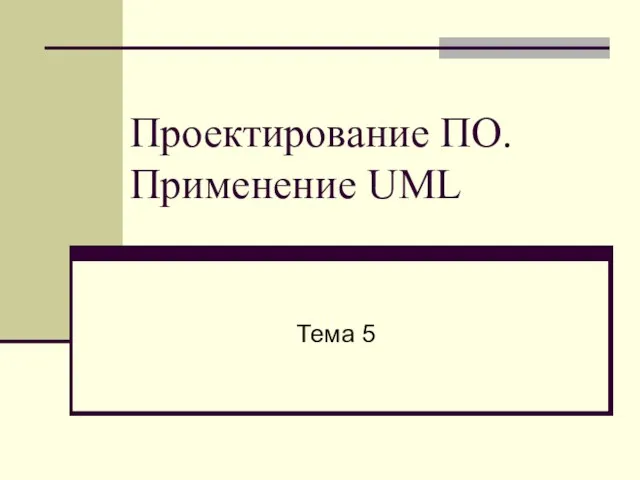 Проектирование ПО. Применение UML
Проектирование ПО. Применение UML MobileTrans. Поддержка 3000 + телефонов и различных сетей
MobileTrans. Поддержка 3000 + телефонов и различных сетей Коды Рида - Маллера
Коды Рида - Маллера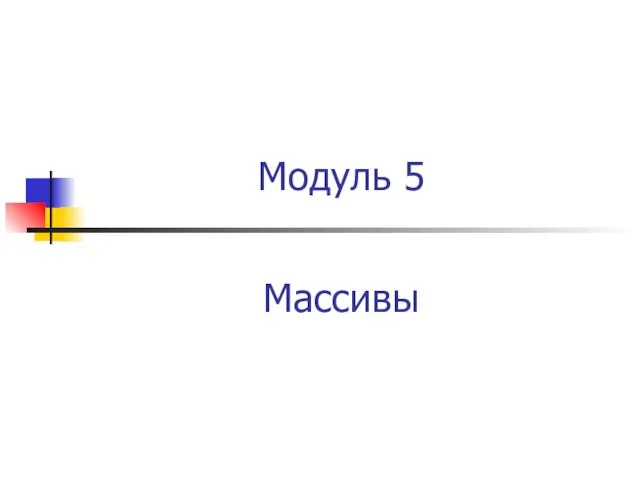 Введение в массивы. Типы массивов в C#. Класс Array. (Модуль 5)
Введение в массивы. Типы массивов в C#. Класс Array. (Модуль 5) Компьютерные вирусы
Компьютерные вирусы Разработка Web-сайтов с использованием языка разметки гипертекста HTML Подготовила: Лезина А.В. учитель информатики
Разработка Web-сайтов с использованием языка разметки гипертекста HTML Подготовила: Лезина А.В. учитель информатики Задачи SCADA-систем и их решение в программных комплексах
Задачи SCADA-систем и их решение в программных комплексах Горячие клавиши
Горячие клавиши Third party call control (3pcc)
Third party call control (3pcc) Презентация "Интерактивный плакат по теме «База данных»" - скачать презентации по Информатике
Презентация "Интерактивный плакат по теме «База данных»" - скачать презентации по Информатике ATI RADEON X1000 Новая графическая архитектура от ATI Technologies Пространства для маневров с названиями у ATI было немного, и лишь в старшем сегм
ATI RADEON X1000 Новая графическая архитектура от ATI Technologies Пространства для маневров с названиями у ATI было немного, и лишь в старшем сегм Подключение датчиков на базе Arduino
Подключение датчиков на базе Arduino Как заявить о себе в интернете?
Как заявить о себе в интернете? Динамические массивы Windows Forms. Потоки. (Лекция 6)
Динамические массивы Windows Forms. Потоки. (Лекция 6) Безопасный интернет
Безопасный интернет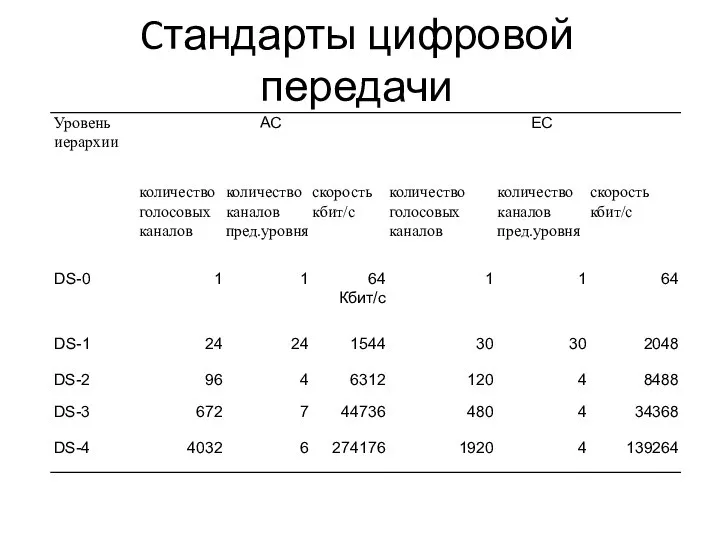 Cтандарты цифровой передачи
Cтандарты цифровой передачи Стили оформления документа
Стили оформления документа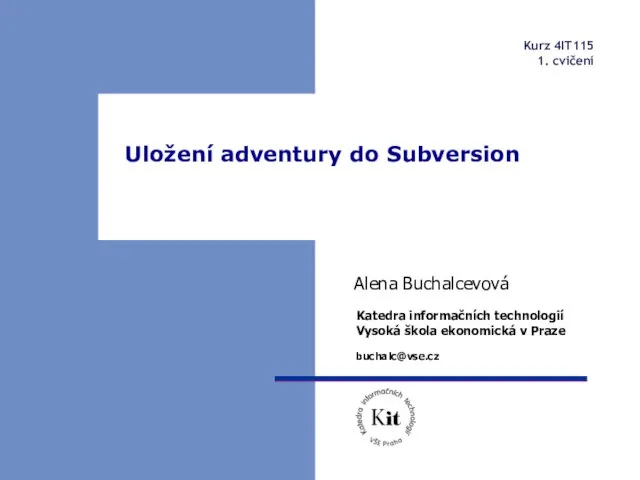 Uložení adventury do Subversion
Uložení adventury do Subversion Компьютерные вирусы. Как влияют вирусы на компьютер
Компьютерные вирусы. Как влияют вирусы на компьютер